Folyamatos késleltetéssel történő játék esetén a játékos hatékonysága jelentősen csökken. Az alacsony FPS és a késések bárkit feldühítenek, különösen, ha ez a karakter életébe és farmjába kerül. A problémát nem csak a Mobile Legends rajongók ismerik, így módszereinkkel más játékokban is növelhetjük a képkockasebességet és kiküszöbölhetjük a lefagyásokat.
Mi a teendő, ha a Mobile Legend lemarad és összeomlik
Minden a kiváltó októl függ, amelyek közül több is van. Ennek oka lehet magának az okostelefonnak a gyenge teljesítménye, az eszköz kis memóriája, túlterheltsége vagy más, harmadik féltől származó hiba. Többféle módszert is megvizsgálunk, amelyek alkalmazása után biztosan javítani fog az FPS-en, és már nem lesz magas ping.
Módosítsa a grafikus beállításokat
Először próbálja meg megváltoztatni a beállításokat a játékon belül. A teljesítmény javítása érdekében csökkentheti a grafikus beállításokat. Ehhez lépjen ide: beállítások és lépjen a lapra Alapbeállítások, ahol módosítsa a következő elemeket:
- Mód letiltása HD.
- Kapcsolja ki az árnyékokat.
- Állítson be magas frissítési arányt.
- Változtassa meg a grafikát közepesre vagy egyenletesre.
- Javíthatja a játék gördülékenységét, a Vázlat eltávolítása и Kárszámok.
Indítsa újra a játékot, hogy a változtatások érvénybe lépjenek. Kérjük, vegye figyelembe, hogy növelhetik az akkumulátor fogyasztását, vagy akár túlmelegíthetik a készüléket.
Hálózati konfiguráció
Ezután lépjen át egy másik lapon ugyanabban a menüben − beállítások nettó. Aktiválja Sebesség mód. Javasoljuk, hogy bekapcsolja azokban az esetekben, amikor problémái vannak a késleltetéssel. A módszer egy elfogadható zöld ping mellett is segít. Még meccs közben is testreszabható – szükség esetén szabadon be- és kikapcsolhatja.
Emlékezz arra sebesség mód több adatot fogyasztmint a szokásos. Ennek köszönhetően azonban a hálózati kapcsolat stabilabbá válik. Egyes szolgáltatók nem támogatják ezt a funkciót, ami késéseket okoz a játékban. Ebben az esetben térjen vissza normál üzemmódba.
Tedd Hálózati gyorsítás ugyanazon a lapon a hálózati kapcsolat optimalizálásához. 4G-t és Wi-Fi-t is használ. Közvetlenül a meccs alatt is konfigurálható.
Amikor megjelenik egy stabil Wi-Fi, a fejlesztők azt javasolják, hogy kapcsolják ki a hálózati gyorsítási módot, hogy csökkentsék az akkumulátorfogyasztást. A funkció nem támogatott az Android 6.0-nál régebbi verzióiban.
Háttéralkalmazások letiltása
A háttérben futó alkalmazások RAM-ot és CPU-erőforrásokat is fogyasztanak, ami csökkenti az eszköz általános teljesítményét. A játék elindítása előtt győződjön meg arról, hogy minden harmadik féltől származó alkalmazás le van tiltva. Ha szükséges, lépjen a beállításokhoz, és tiltsa le a programokat erőszakkal.
A késések és a játékon belüli helytelen kiválasztás oka is lehet beleértve VPN. Ellenőrizze, hogy engedélyezve van-e a VPN-program, és tiltsa le. Ha ez nem történik meg, a szerver átirányítja a kiválasztott országot, csökkenti az internet sebességét, vegyen fel külföldieket a csapatba.
telefon gyorsítás
Vannak speciális programok (beépített és telepítést is igénylő), amelyek felgyorsítják az okostelefon egészét vagy egy adott játékot. Telepítse az alkalmazást a gyorsításhoz, vagy használja a telefonba épített szoftvert.
Megtisztítja a RAM-ot, hogy az alkalmazás zökkenőmentes maradjon, és ne szakítsák meg idegen folyamatok. A képernyőkép ezen programok egyikére mutat példát, használhat más, Önnek megfelelő lehetőségeket.
Egyes programok megkövetelik, hogy a játékot közvetlenül a „gyorsítón” belül futtassuk, míg mások lehetővé teszik az okostelefon redőnyén keresztül történő vezérlését. A mérkőzés kezdete előtt ellenőrizze, hogy lehetséges-e a Mobile Legends gyorsítása közvetlenül a meccs alatt.
Energiatakarékos mód letiltása
Ez az üzemmód lehetővé teszi, hogy kímélje az akkumulátort azáltal, hogy korlátozza a csatlakozást a Wi-Fi-hez, a mobilhálózathoz, a mobil adatátvitelhez és sok más okostelefon-funkcióhoz.
Mindegyik szolgáltatás fontos a játék számára, ezért csökkentése a ping növekedéséhez, és ennek megfelelően késésekhez és késésekhez vezet. Nyissa meg a beállításokat, vagy kapcsolja ki az energiatakarékos módot a telefon rolójában.
A játék gyorsítótárának törlése
A Mobile Legends beállításaiban van egy hasznos gomb "Hálózati felfedezés", ezen keresztül lépjen a lapra"A gyorsítótár törléseés futtasd. A szükségtelen fájlok sikeres törlése után újra kell indítania a játékot.
Menjen vissza, és ismételje meg az eljárást, csak most a " szakaszbanTávolítsa el a felesleges erőforrásokat". Ez az adatok mély tisztítása, amely felesleges helyet foglal el az eszközön. Az alkalmazás önállóan átvizsgálja az okostelefon teljes fájlrendszerét, és kiválasztja a szükségtelen anyagokat. Tisztítás után töltse be újra a projektet.
Néha a probléma nem csak a gyorsítótárban van, hanem általában az eszköz memóriájában. Ellenőrizze, hogy van-e rajta szabad hely, törölje az adatokat más alkalmazásokból, vagy távolítsa el a felesleges programokat. Így nem csak a Mobile Legends-en belül növelheti teljesítményét.
Teljesítményteszt
Az alapos tisztítás és a grafikus beállítások után végezzen hálózati tesztet. A laponHálózati felfedezés» Ellenőrizze a kábel késését, az aktuális Wi-Fi terhelést és az útválasztó késését.
Ugyanebben a részben lépjen a "Teljesítményteszt". Rövid ellenőrzés után a program információkat nyújt az adott okostelefonról, és értékeli annak képességeit.
Végezze el többször a tesztet, mert a rendszer néha pontatlan információkat ad.
Játék és szoftver frissítés
Vannak hibák a rendszerben, amikor néhány fájl nem elegendő a projekthez. Menjen vissza a beállításokhoz, majd lépjen a "Hálózati felfedezés". A bal oldali panelen nyissa meg a "Erőforrás ellenőrzés". A program ellenőrzi a legújabb frissítések és általában az anyagok integritását, majd visszaállítja a hibás adatokat.
Ha szükséges, felajánlja a rendszeradatok frissítését, de ellenőrizze saját maga a "Alkalmazás beállítások» az okostelefonon, hogy megbizonyosodjon arról, hogy minden szükséges kiegészítővel rendelkezik.
A szoftver a telefon teljesítményében is fontos szerepet játszik. A szoftver verziójának ellenőrzéséhez kövesse az alábbi útvonalat, és telepítse a hiányzó rendszererőforrásokat:
- Beállítások
- Szoftver frissítése.
- Frissítések keresése.
Indítsa újra a készüléket
Bármely okostelefon rendszeres időközönként újra kell indítania a rendszert, hogy visszaállítsa a felesleges alkalmazásokat és folyamatokat a memóriából. Ha a játék gyakran késik, akkor azt tanácsoljuk, hogy néhány naponta indítsa újra a telefont.
A játék újratelepítése
Ha a fenti módszerek mindegyike nem működik, akkor a probléma a sérült játékfájlokban lehet. Teljesen törölje a telefon gyorsítótárát és magát a programot. Telepítse újra őket, és ellenőrizze a teljesítményt.
Minden felhasználó tapasztal hálózati késést vagy alacsony FPS-t, de rengeteg mód van a hálózati vagy okostelefon-beállítások módosítására, hogy elkerülje a bosszantó késéseket vagy a lassú letöltéseket.
Ha a fent felsorolt megoldások mindegyike nem segített, akkor előfordulhat, hogy az eszköz nem támogatja a játék jelenlegi verzióját. Ez gyakran előfordul régi vagy gyenge okostelefonokkal. Ebben az esetben csak a cseréje segít.




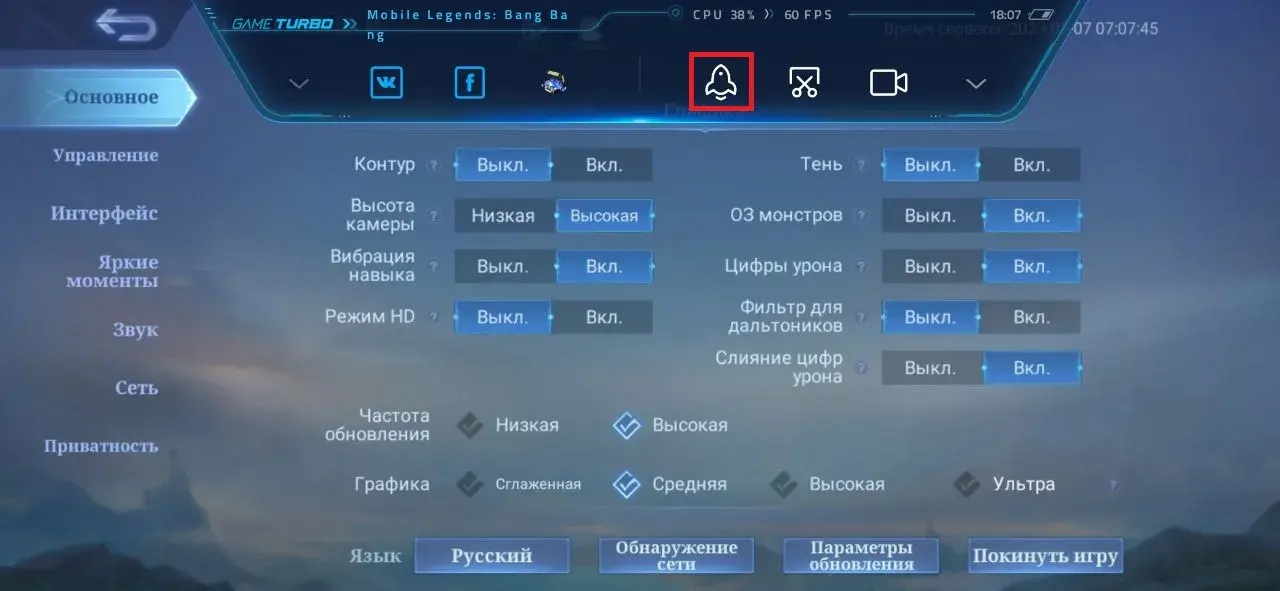



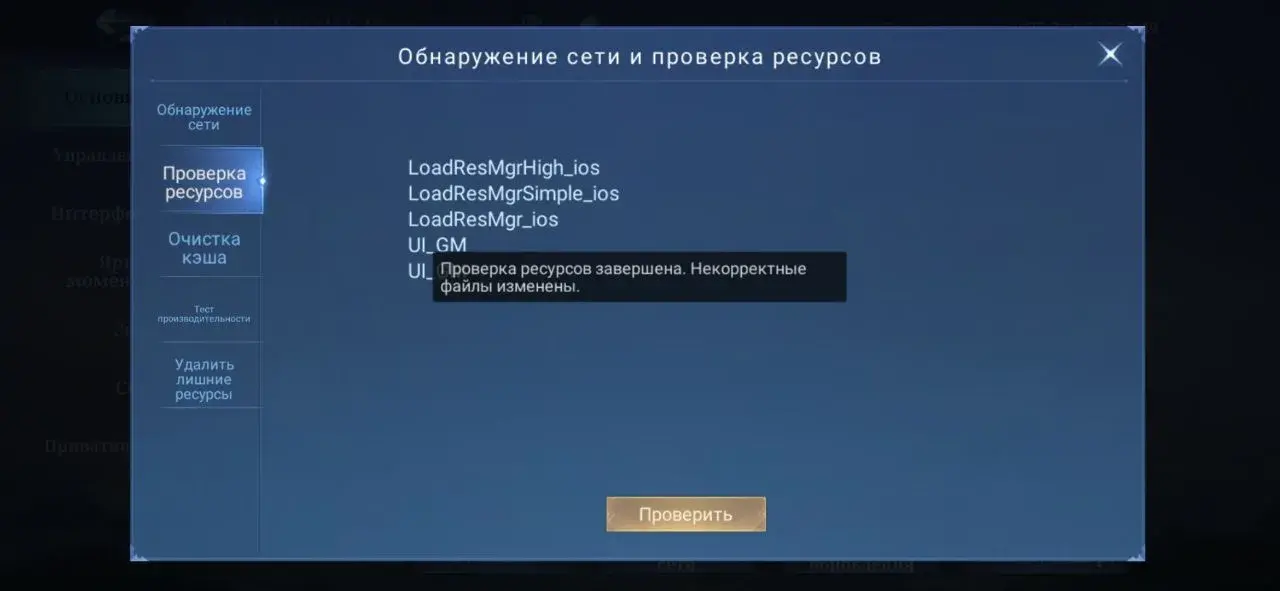








FPS késés
Amikor elindítottam a játékot, felbukkant egy ablak, amelyben arra kért, hogy töröljem a telefon memóriáját, töröltem, de az ablak nem tűnt el
Hogyan lehet törölni a kéretlen fájlokat iOS rendszeren?